电脑怎么调屏幕颜色 win10电脑屏幕色温调节
更新时间:2024-05-30 11:46:55作者:xiaoliu
在使用Win10电脑时,我们经常会遇到需要调节屏幕颜色的情况,调节屏幕颜色可以帮助我们更好地适应不同环境下的视觉需求,提高使用体验。在Win10系统中,调节屏幕颜色可以通过调节屏幕色温来实现。色温的调节可以让屏幕的色彩更加柔和或者更加鲜艳,让我们的视觉更加舒适。接下来让我们一起来看看如何在Win10电脑上调节屏幕的色温吧。
方法如下:
1.在开始菜单上单击右键选择控制面板并打开(有些系统选择的是设置)。
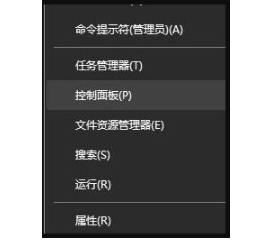
2.在打开的控制面板中找到颜色管理的选项并点击。
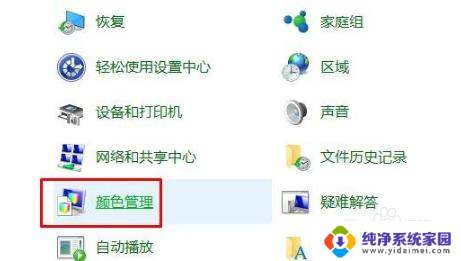
3.在弹出的界面中选择“高级”选项卡下的校准显示器,按提示点击下一步。
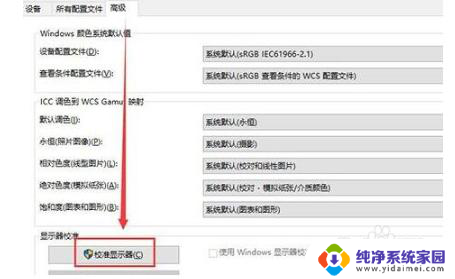
4.依次设置“伽玛”、“亮度和对比度”、“颜色平衡”、等,每一个版块都按照提示的要求去设置。最后点击确认完成。
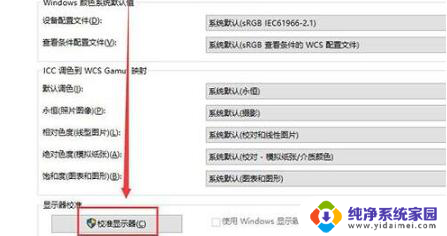
5.当完成所有设置后回到桌面就可以很明显的看到经过设置的颜色比之前要舒服很多。

以上是关于如何调整电脑屏幕颜色的全部内容,如果你遇到这种情况,你可以按照以上步骤解决问题,非常简单和快速。
电脑怎么调屏幕颜色 win10电脑屏幕色温调节相关教程
- 电脑屏幕蓝色怎么调白色 win10电脑屏幕颜色如何调节色温
- 怎么调节电脑的屏幕颜色 win10电脑屏幕颜色调节方法
- 电脑屏幕怎么调色调 win10电脑屏幕RGB颜色调节技巧
- 屏幕颜色调节 win10电脑屏幕颜色调节方法
- win10屏幕颜色怎么调 win10电脑屏幕颜色调节方法
- 电脑windows颜色怎么调 win10电脑屏幕颜色调节步骤
- 电脑颜色怎么调 win10电脑屏幕颜色调节教程
- 电脑调色怎么调的 win10电脑屏幕颜色怎么调节
- 调节电脑颜色 Win10电脑屏幕颜色调节技巧分享
- 电脑显示屏显色怎么调 win10电脑屏幕颜色调节步骤
- 怎么查询电脑的dns地址 Win10如何查看本机的DNS地址
- 电脑怎么更改文件存储位置 win10默认文件存储位置如何更改
- win10恢复保留个人文件是什么文件 Win10重置此电脑会删除其他盘的数据吗
- win10怎么设置两个用户 Win10 如何添加多个本地账户
- 显示器尺寸在哪里看 win10显示器尺寸查看方法
- 打开卸载的软件 如何打开win10程序和功能窗口